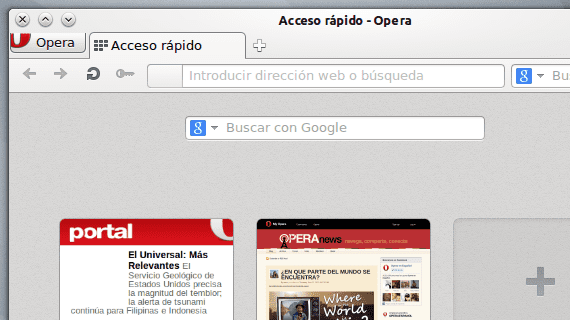
Il y a quelques jours, l'équipe de Opera publié le Version 12.02 du navigateur, une version qui inclut des améliorations des problèmes de sécurité et de performances, ainsi que de nombreuses corrections de bogues.
Le navigateur Opera ne peut pas être trouvé dans les référentiels officiels de Ubuntu –Et les distributions dérivées comme Kubuntu- pour des raisons de licence, mais peut être installé facilement grâce à dépôt fournis par les développeurs de navigateurs norvégiens eux-mêmes. Pour installer Opera, nous devrons d'abord ajouter le référentiel du navigateur à notre sources de logiciels. Cela peut être fait facilement via la console grâce à GNU nano.
Nous commençons par ouvrir une console et créer le fichier liste.opéra sur la route /etc/apt/sources.list.d/.
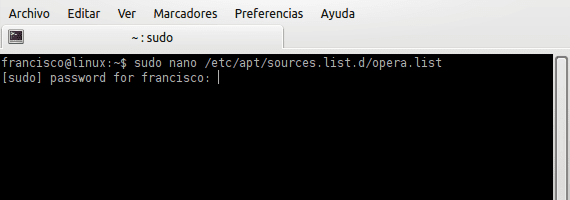
sudo nano /etc/apt/sources.list.d/opera.list
Nous introduisons le référentiel deb http://deb.opera.com/opera/ stable non libre, qui nous fournira le dernière version stable navigateur.
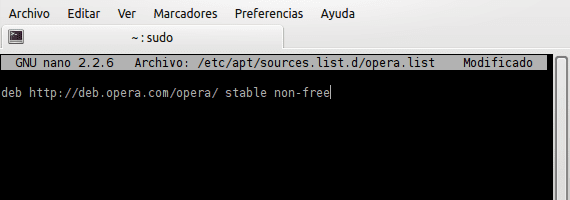
Nous sauvons les camions en appuyant sur Ctrl + O; nous confirmons que nous voulons écraser le fichier liste.opéra puis nous quittons GNU nano en tapant Control + X.
Ce qui suit est importer la clé publique depuis le référentiel, ce qui se fait avec la commande:

wget -O - http://deb.opera.com/archive.key | sudo apt-key add -
Intelligent. Il suffit maintenant de rafraîchir les informations locales, puis de procéder à l'installation du navigateur.
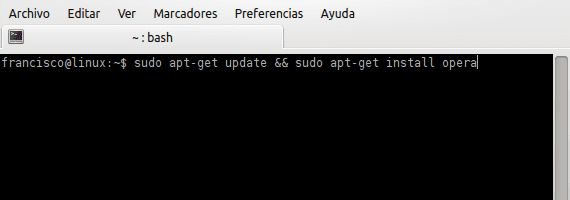
sudo apt-get update && sudo apt-get install opera
Une fois l'installation terminée, nous pouvons lancer le navigateur via le menu ou le lanceur de notre choix. Un rapide coup d'œil sur Menu → Aide → À propos d'Opera confirme que nous utilisons la dernière version stable, dans ce cas, le 12.02:
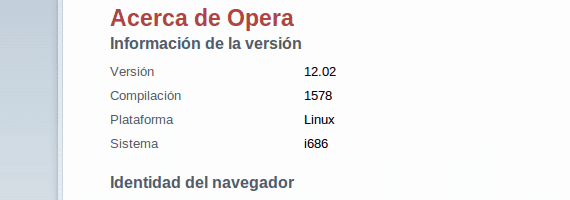
Plus d'informations - Firefox 15 maintenant disponible dans Ubuntu 12.04, Intégrez l'apparence et la convivialité de Firefox dans Kubuntu
Je vais l'essayer un jour, pour l'instant, je suis très satisfait de Chromium.
Intéressant, même si en fait Opera a plusieurs options d'installation super faciles, rien de compliqué, il a des paquets ".deb" et ".rpm" pour l'installer dans la grande majorité des distributions GNU / Linux, à la fois dans sa version "Stable" et dans la version Suivant «En développement»; ainsi que d'autres packages d'installation archivés dans .tar.xz ou bz2, qui incluent leur propre script d'installation.
C'est très bien car cela vous fait une installation où vous voulez, dans votre répertoire utilisateur, pour tous les systèmes avec des permissions root ou même exécutez Opera un par un sans l'installer.
Opera est très personnalisable et d'une manière simple et simple et il crée toujours la clé pour mettre à jour Opera par "ppa" dans Ubuntu. Il n'y a pas de meilleure option que Opera.
Un excellent article m'a aidé à installer ce navigateur dans Kubuntu 12.04 Amd-64 parce que je l'ai essayé via la console, et en téléchargeant le fichier .deb ou via Muon et en aucun cas je n'avais pu.
Merci beaucoup.
Et pour le désinstaller?
sudo apt-get remove operadevrait faire.Opera est l'un des meilleurs navigateurs que j'ai essayés et il existe sûrement. Même si j'utilise Google Chrome parce que je m'y suis habitué, je recommande Opera à tout le monde
Bonjour ami, cela a pris du temps et je l'utilise toujours car c'est le meilleur pour travailler avec des feuilles de calcul.
Puisqu'il vous permet de vous déplacer horizontalement et verticalement en appuyant simplement sur MAJ + CTRL
Mais maintenant je ne peux plus l'installer dans Ubuntu 19, car il l'installe mais n'apparaît pas
Si quelqu'un sait comment le faire fonctionner, j'apprécie l'aide